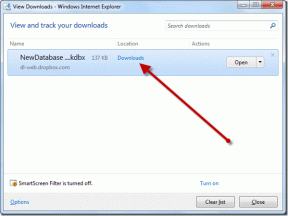Så här skriver du e-postmeddelanden direkt från adressfältet i Firefox
Miscellanea / / February 12, 2022
Tidigare har vi nämnt om bokmärkesnamn och användning av nyckelord i webbläsare. Tja, om du hade en chans att prova dem måste du ha förstått deras betydelse och möjligen anammat stilen till förbättra dina surfupplevelser.
Det finns mycket mer du kan göra med nyckelord, och idag ska vi hjälpa dig skriva e-postmeddelanden använder dem. Detta innebär att när du har bråttom eller om du behöver skicka e-postmeddelanden till en specifik kontakt direkt, behöver du inte öppna din e-postserviceklient explicit. Istället kan du skriva dina meddelanden direkt från adressfält.
Skriv e-postmeddelanden från adressfältet
Processen har utvecklats för Firefox i detalj. Du kan prova detta i andra webbläsare också och kontrollera resultaten. Innan vi börjar kanske du vill veta att vi kommer att skapa och använda ett bokmärke för att göra detta.
En annan viktig sak är att välj din standard e-postklient som kommer att användas för att skriva sådana e-postmeddelanden.
Steg 1: Öppna webbläsaren Firefox och skapa ett nytt bokmärke. Ett sätt att göra det är att högerklicka på bokmärkesverktygsfältet och välja
Ny Bokmärke. Du kan också redigera en befintlig genom att ta fram dess Egenskaper.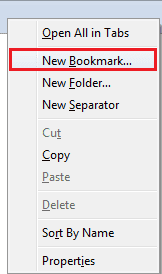
Steg 2: Fyll i uppgifterna för bokmärket som du har skapat. Nedan anges vad varje fält betyder: -
- Du kanske vill ge bokmärket en namn för enkel igenkänning bland andra.
- För Plats, fyll i URL: en som mailto: mottagarens mailadress? body=%s. I vårt exempel har vi mottagarens adress som [e-postskyddad]. Det betyder att e-postmeddelanden för detta sökord kommer att skapas för [e-postskyddad].
- Ge det en Nyckelord som kommer att användas som inkörsport till att skriva e-postmeddelanden.
- Taggar och Beskrivning är valfria fält i detta fall.
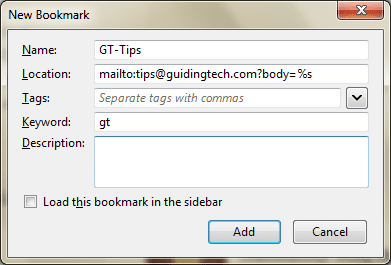
När detta är gjort är du redo att skriva e-postmeddelanden från adressfältet. Låt oss se hur man använder den.
Använder bokmärke
För att skriva ett meddelande för den angivna kontakten (här, [e-postskyddad]) klicka på adressfältet och skriv in nyckelordet som representerar det skapade bokmärket (här är det gt) följt av ett mellanslag och sedan brödtexten i ditt meddelande.

När du börjar skriva kommer meddelandet att skapas som en del av URL: en. Och så fort du slår Stiga på, du kommer att navigeras till din standard e-postklient med Till och Kropp fälten fyllda.
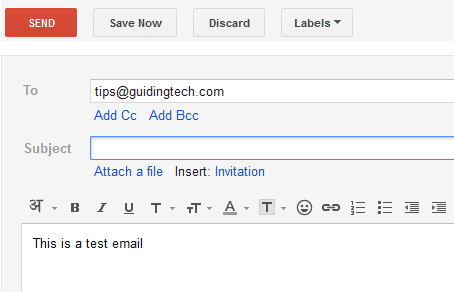
Slutsats
Du kan skapa många sådana bokmärken och associera var och en till ett unikt sökord. På så sätt skulle du snabbt kunna maila till de kontakter som är viktiga och ofta att kommunicera med.
Glöm inte att berätta om dina upplevelser i kommentarsfältet. 🙂
Senast uppdaterad den 3 februari 2022
Ovanstående artikel kan innehålla affiliate-länkar som hjälper till att stödja Guiding Tech. Det påverkar dock inte vår redaktionella integritet. Innehållet förblir opartiskt och autentiskt.